Atrybuty pliku, takie jak ukryty, zarchiwizowany i tylko do odczytu, określają możliwość szybkiego dostępu do pliku i jego lokalizacji, a także możliwość jego edycji. Na przykład pliki oznaczone atrybutem „ukryty” nie są wyświetlane z niektórymi ustawieniami widoku folderu. Aby plik był widoczny w każdych okolicznościach, musisz usunąć atrybut we właściwościach pliku.
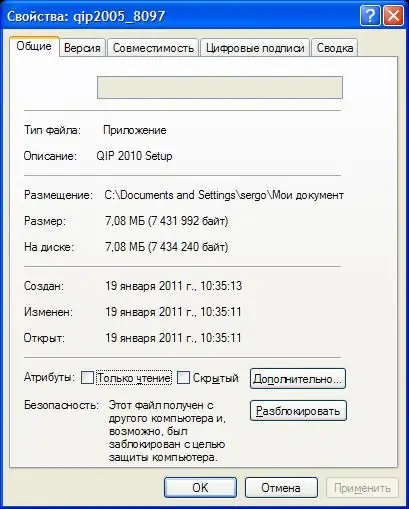
Instrukcje
Krok 1
Najpierw wyświetl wszystkie pliki w folderze, w tym ukryte. Aby to zrobić, w „Panelu sterowania” otwórz komponent „Opcje folderów”, a następnie w zakładce „Widok” ustaw opcję „Pokaż ukryte foldery i pliki.
Krok 2
Następnie otwórz folder zawierający ukryty plik. Wybierz go, klikając lewym przyciskiem myszy lub najeżdżając za pomocą klawiszy strzałek. Naciśnij klawisz "Właściwości" lub prawy przycisk myszy i wybierz punkt menu "Właściwości".
Krok 3
Atrybuty pliku zostaną wyświetlone na dole karty Ogólne. Kliknij znacznik wyboru obok atrybutu „Ukryty”, aby zniknąć. Kliknij przycisk „Zapisz”, aby zapisać ustawienia i wyjść z menu.






